Cómo escribir o insertar texto sobre una imagen en Word - Muy fácil
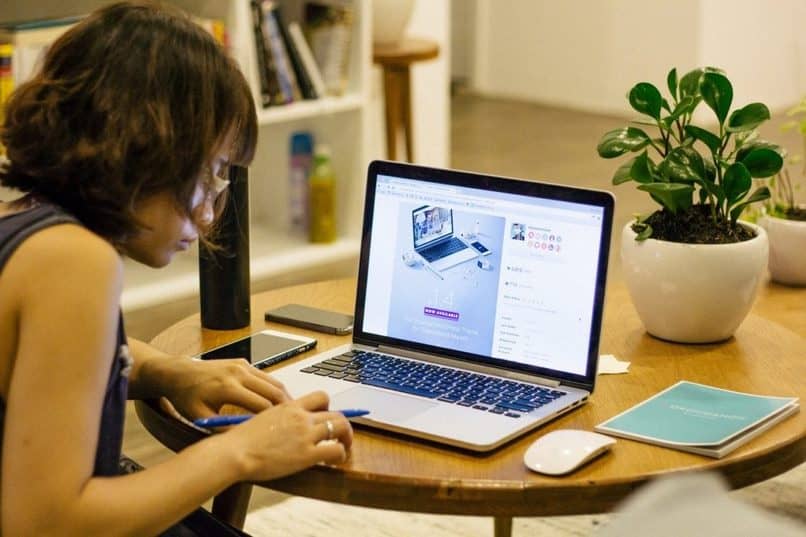
Aprende cuatro procedimientos para escribir o insertar texto sobre una imagen en Word, de forma fácil, rápida y práctica. Estos conocimientos servirán para aumentar tu nivel general, en el dominio de las herramientas ofimáticas. Lograrás convertirte en alguien que toda empresa quiere para sus oficinas, por tu eficiencia a la hora de trabajar.
A medida que tengas control sobre las funcionalidades más sencillas de Word y el resto de la suite Microsoft Office, podrás sumergirte en tutoriales más complejos. Por ejemplo, serías capaz de crear un organigrama en Word, o hasta diseñar credenciales. Lo bueno de todo esto, es que tu creas y organizas los horarios con diagramas de Gantt en que estudiarás para adelantar tu capacitación.
¿Cómo escribir o insertar texto sobre una imagen en Word?
Te enseñaremos tres procedimientos distintos, para lograr escribir texto sobre una imagen insertada en la hoja de Word. Presta mucha atención y ve haciéndolo a medida que avanzas la lectura. Intenta realizar todos los métodos para aprenderlos, pero, cuando te enfrentes tú solo al programa, emplea el que te parezca más sencillo y con buenos resultados.
Método 1 para escribir sobre una imagen en Word
Para este método, primero deberás ingresar en el documento, el texto con el que quieras trabajar. Es necesario que conozcas cómo insertar una imagen en Word. Una vez insertada la imagen, puedes darle el tamaño y ubicación que desees.
Le darás click derecho a la misma, y se desplegará un menú de opciones. Llevas el cursor a la que dice Ajustar texto, y en esa instancia seleccionas Detrás del texto. Ahora bastará con mover la imagen detrás del texto que habías puesto previamente.
Quizá esta manera es la más sencilla, pero el resultado no es tan bueno como en las dos siguientes.
Método 2 para escribir sobre una imagen en Word
La segunda forma demanda insertar un rectángulo. Esto puede hacerse desde el menú contextual Insertar ---> Formas. Crearás el rectángulo del tamaño que requiera tu imagen, y, teniéndolo seleccionado, verás que arriba se muestra el menú contextual Formato.
Buscarás la herramienta Relleno de forma, y en su menú elegirás Imagen. Ahora tendrás una ventana que te permite seleccionar una imagen, la cual se establecerá como fondo de tu rectángulo. Basta con darle click derecho y luego escoger Agregar texto.
Ahora puedes escribir el texto que necesites, y también tienes la posibilidad de personalizarlo directamente sobre la imagen, hasta lograr el mejor resultado posible.
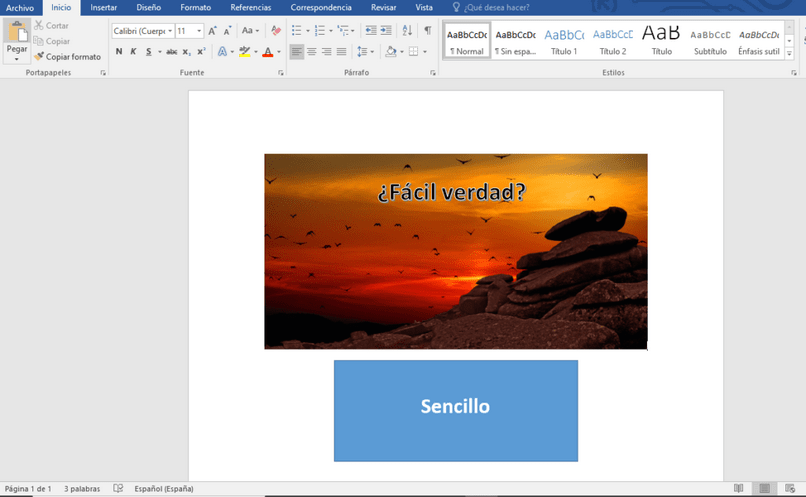
Método 3 para escribir sobre una imagen en Word
Lo que haremos en este caso, será empezar insertando nuestra imagen al documento. Una vez colocada, la dispondremos a nuestro gusto sobre la hoja, y adecuaremos su tamaño.
Ahora vas a dirigirte de nuevo al menú contextual Insertar, y luego a la opción Formas. Allí, escogeremos la forma básica llamada Cuadro de texto. Lo crearemos sobre la imagen y añadiremos el texto que queramos. Solamente resta seleccionar el cuadro, para que aparezca el menú contextual Formato.
De entre todas las opciones, tendremos que trabajar en dos. Clickearemos la llamada Relleno de forma, y pondremos Sin relleno. Luego, en el apartado Contorno de forma, haremos el proceso análogo, eligiendo Sin contorno.